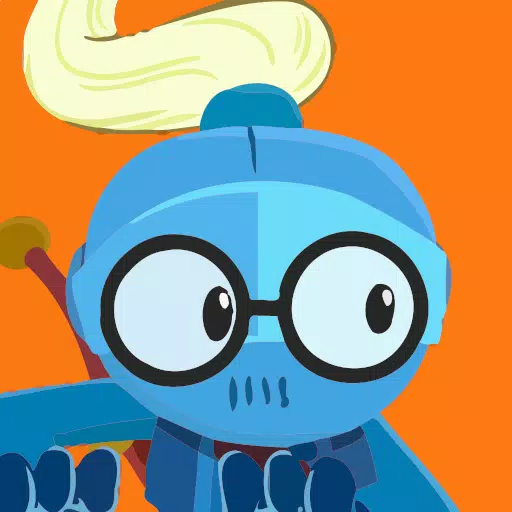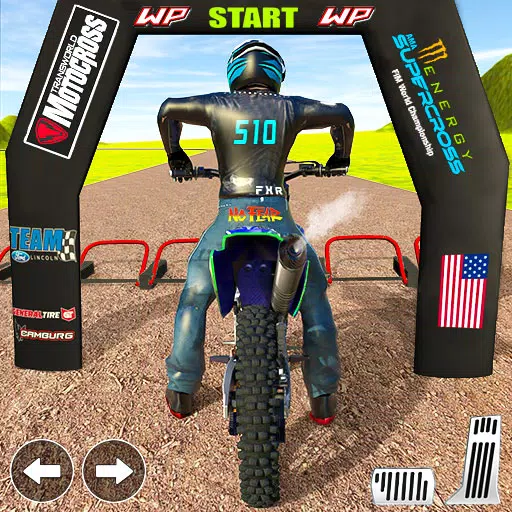Dom > Aktualności > Odblokuj Sega CD Nostalgia na Steam pokładzie
Odblokuj Sega CD Nostalgia na Steam pokładzie
Granie w gry CD firmy Sega na platformie Steam: kompletny przewodnik
Sega CD (Mega CD) to zewnętrzne urządzenie dla Sega MD/Genesis, które rozszerza funkcje konsoli do gier i umożliwia uruchamianie bardziej zaawansowanych gier. Można ją nazwać zupełnie nową konsolą do gier. Chociaż nie był to ogromny sukces komercyjny, sekwencja FMV i inne funkcje zwiastowały przyszłość gier CD. Oprócz przerywników filmowych, płyta Sega CD może pochwalić się także doskonałą jakością dźwięku dzięki formatowi CD, zapewniając graczom zupełnie inne wrażenia niż dźwięk MIDI w tradycyjnych kartridżach z grami.
Sega CD stworzyła ulepszone porty gier MD/Genesis, takich jak Batman Returns, i wydała gry takie jak Luna Silver Star Story i Snatcher, które wykorzystywały głos i przerywniki FMV. Dzięki programom takim jak EmuDeck na Steam Deck możesz powrócić do klasyków z lat 90. i grać w swoje ulubione gry Sega CD. W tym przewodniku dowiesz się, jak to zrobić.
Zaktualizowano 9 stycznia 2025 r. przez Michaela Llewellyna: Uruchamianie gier CD firmy Sega na platformie Steam to idealny sposób na grę w swoją kolekcję. Jednak, jak w przypadku każdego emulatora, mogą pojawić się problemy podczas używania go do grania w gry. Ten przewodnik został zaktualizowany, aby uwzględnić Decky Loader i elektronarzędzia zalecane przez programistów EmuDeck. Ta aktualizacja zawiera również metodę przywracania programu Decky Loader po aktualizacji Steam Deck.
Tryb programisty i sugestie przed instalacją
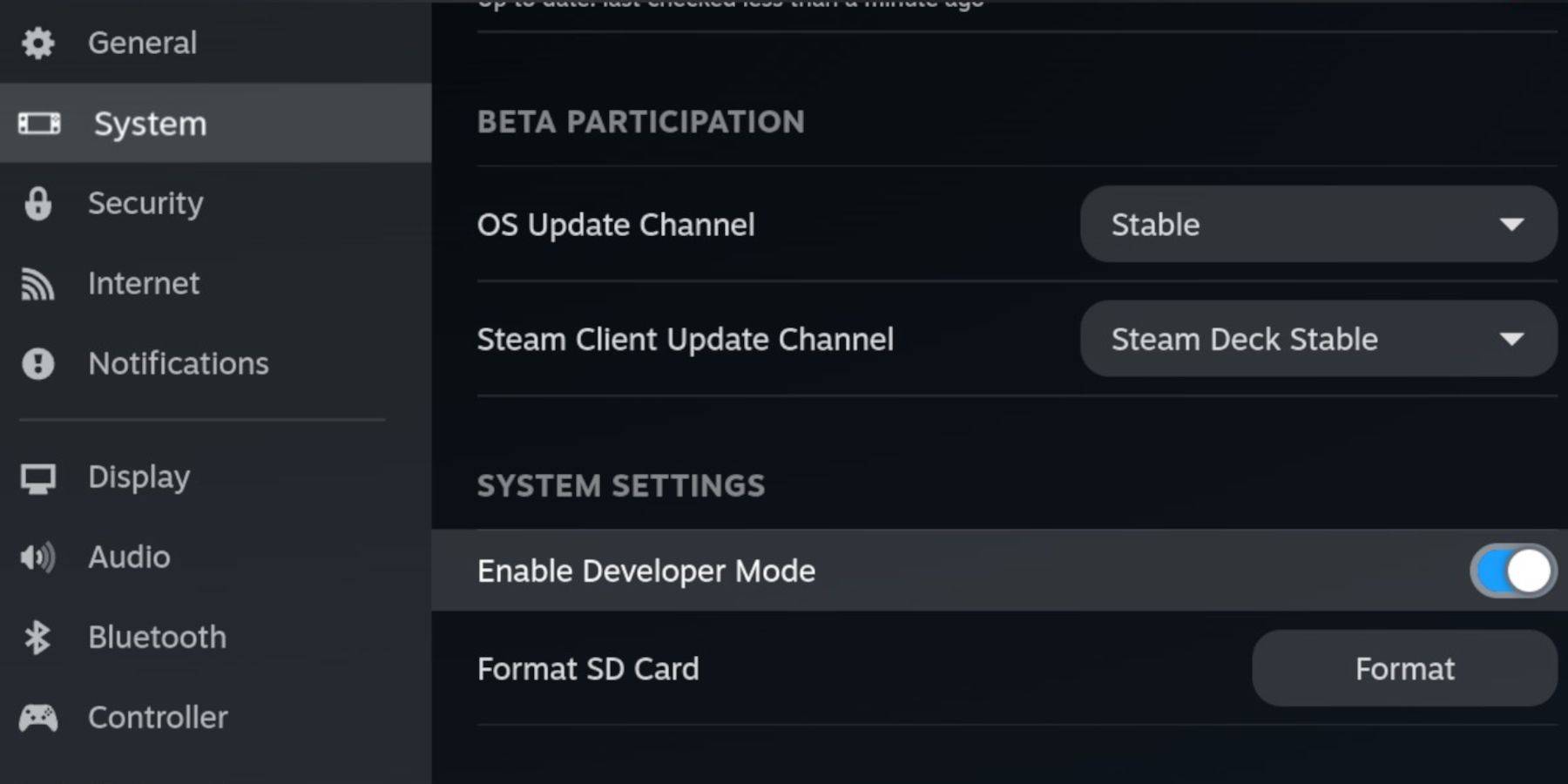 Przed zainstalowaniem EmuDeck na Steam Deck powinieneś włączyć tryb programisty i zdalne debugowanie CEF, aby mieć pewność, że Steam Deck pozostaje kompatybilny z aktualizacjami EmuDeck.
Przed zainstalowaniem EmuDeck na Steam Deck powinieneś włączyć tryb programisty i zdalne debugowanie CEF, aby mieć pewność, że Steam Deck pozostaje kompatybilny z aktualizacjami EmuDeck.
Tryb programisty
- Otwórz pokład parowy.
- Naciśnij przycisk Steam, aby wejść do menu Steam.
- Otwórz menu systemowe i włącz tryb programisty.
- Otwórz menu programisty.
- Włącz zdalne debugowanie CEF.
- Naciśnij przycisk Steam i wybierz menu Zasilanie.
- Przełącz do trybu pulpitu.
Polecane i wymagane elementy
- Szybka karta Micro SD A2 do instalacji EmuDeck i gier.
- Sformatuj kartę SD w Steam Deck.
- Pliki CD ROM i BIOS firmy Sega, które posiadasz legalnie.
- Klawiatura i mysz upraszczają proces instalacji i przesyłania plików.
Sformatuj kartę SD
- Włóż kartę Micro SD.
- Otwórz ponownie menu Steam i wybierz Pamięć.
- Sformatuj kartę SD.
Pobierz EmuDeck na platformie Steam
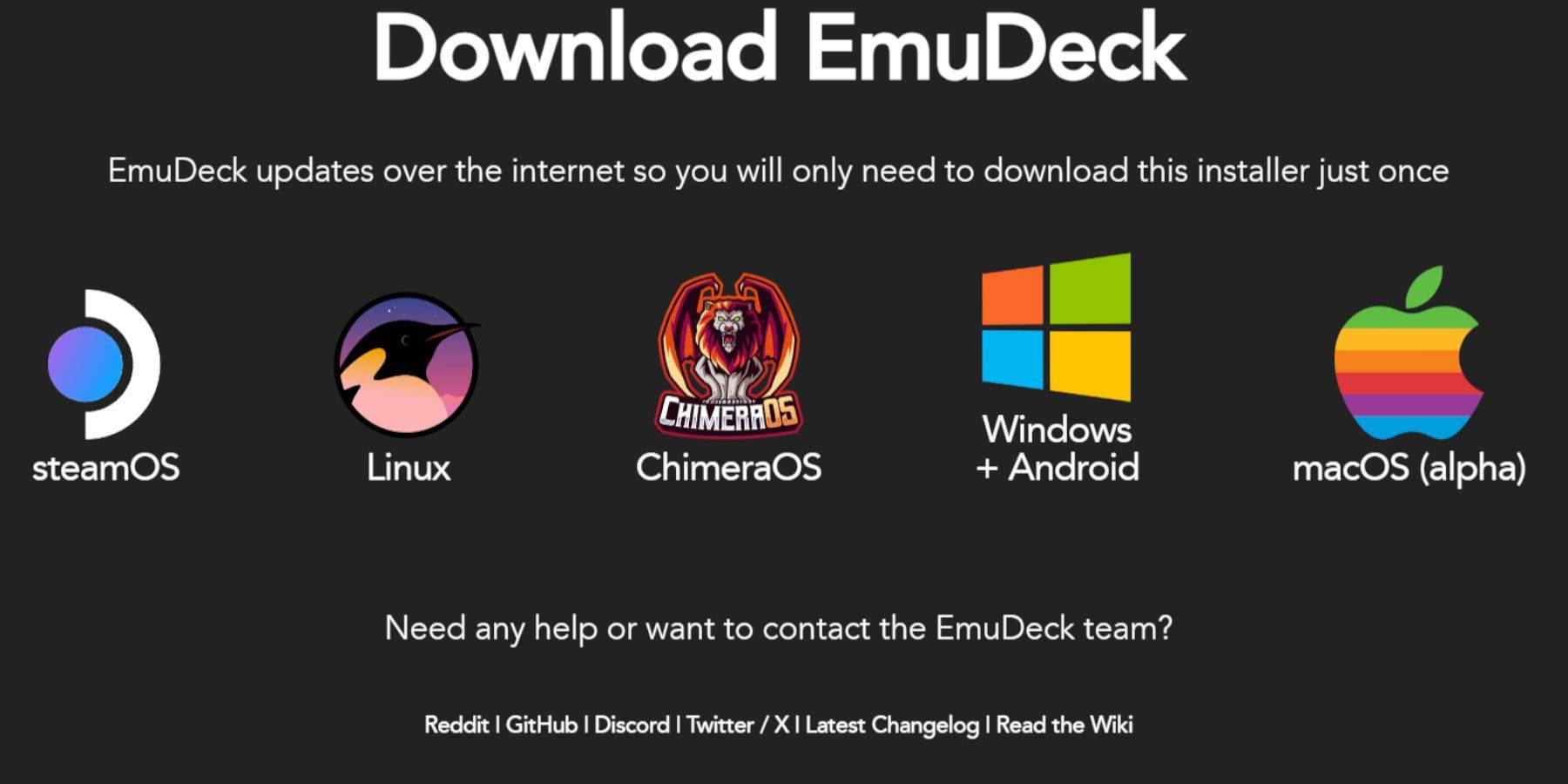 - Naciśnij przycisk Steam.
- Naciśnij przycisk Steam.
- Wybierz zasilanie i przejdź do trybu pulpitu.
- Pobierz przeglądarkę ze sklepu Discovery, otwórz ją i pobierz EmuDeck.
- Wybierz opcję Pobierz, a następnie wybierz wersję systemu operacyjnego Steam.
- Uruchom instalator i wybierz Dostosuj.
- Kliknij obraz karty SD.
- Następnie wybierz opcję Steam Deck.
- Wybierz RetroArch, MelonDS, Steam ROM Manager i stację emulacji. Lub zainstaluj wszystkie emulatory do późniejszego użycia.
- Pomiń kilka kolejnych ekranów i wybierz „Zakończ”, aby rozpocząć instalację.
Przenieś pliki CD Sega do odpowiedniego folderu
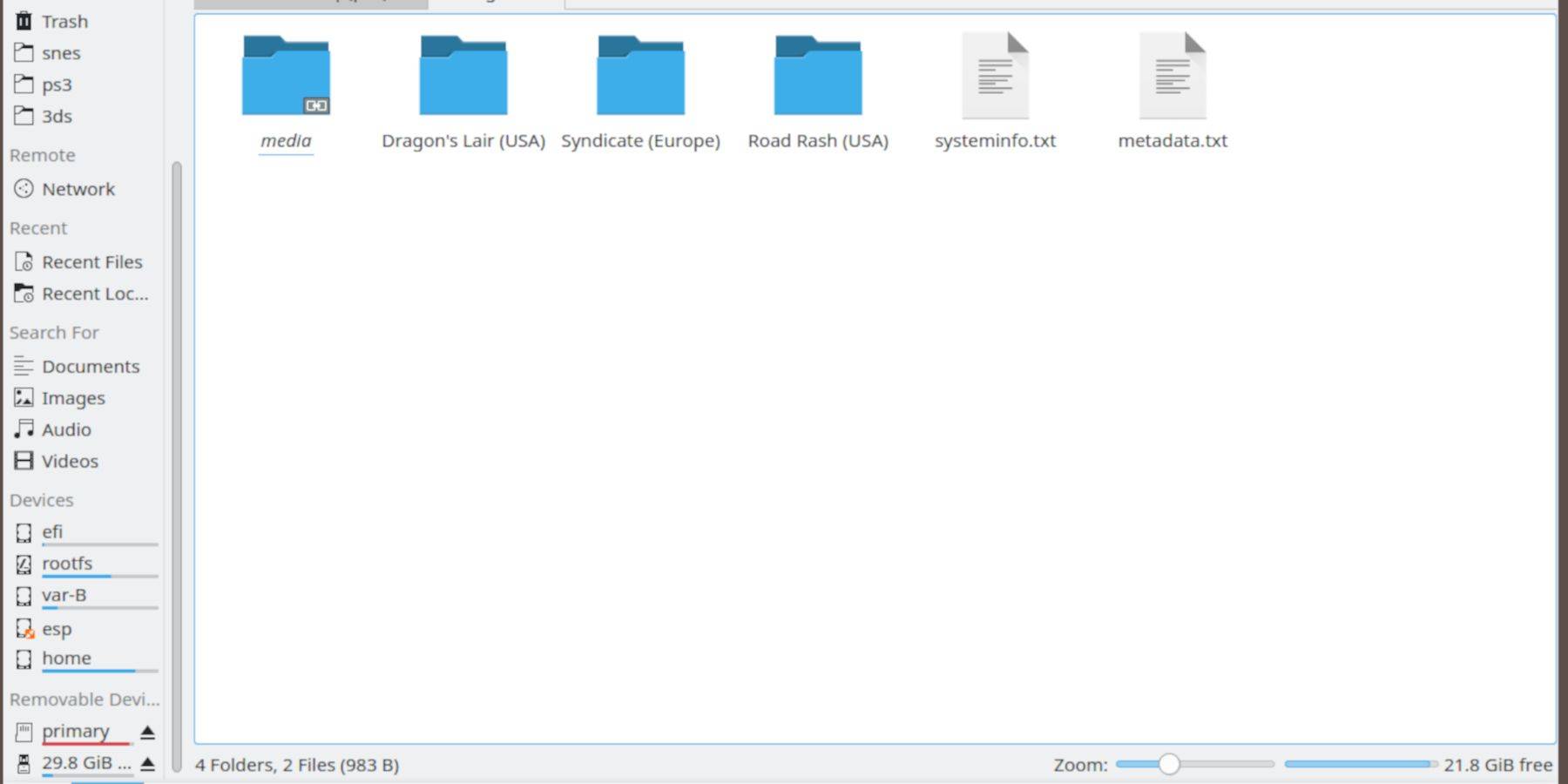 Teraz nadszedł czas, aby przenieść pliki ROM i BIOS do odpowiednich folderów na Steam Deck.
Teraz nadszedł czas, aby przenieść pliki ROM i BIOS do odpowiednich folderów na Steam Deck.
Prześlij pliki BIOS-u
- Otwórz przeglądarkę plików Dolphin w trybie pulpitu.
- Wybierz kartę SD oznaczoną jako „Podstawowa”.
- Otwórz folder „Symulacja”.
- Wybierz BIOS i przenieś do niego pliki BIOS-u.
Przenieś swoją płytę CD-ROM firmy Sega
- Otwórz „Główne”.
- Następnie otwórz „Symulacja”.
- Kliknij ROM.
- Otwórz folder o nazwie segaCD lub megaCD – oba będą działać.
- Przenieś swój ROM do tego folderu.
Dodaj swój ROM za pomocą Menedżera ROM Steam
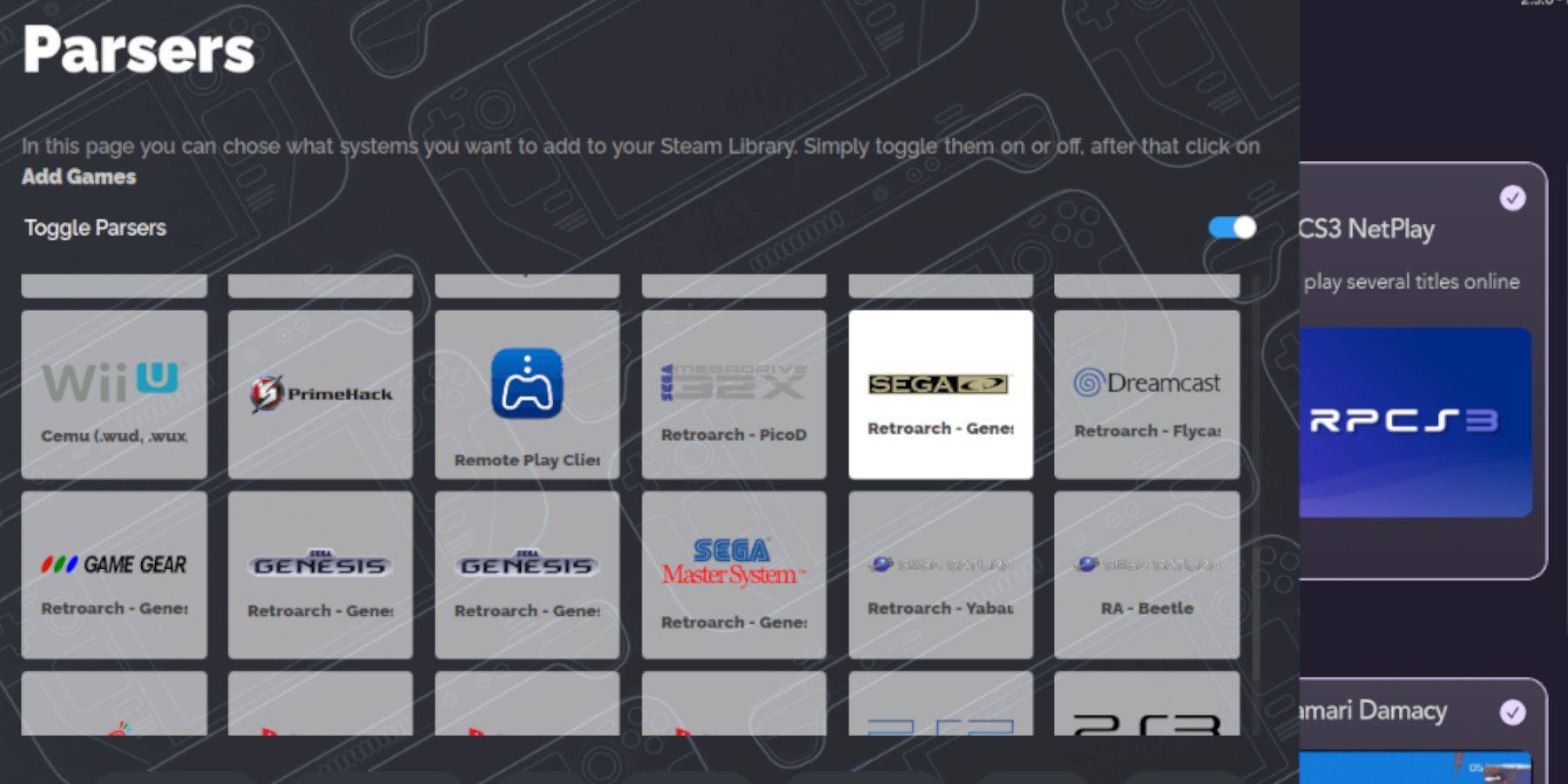 Teraz nadszedł czas, aby Twoje dyski CD firmy Sega działały w trybie gry na platformie Steam, dodając je do biblioteki, aby działały jak Twoje oficjalne gry.
Teraz nadszedł czas, aby Twoje dyski CD firmy Sega działały w trybie gry na platformie Steam, dodając je do biblioteki, aby działały jak Twoje oficjalne gry.
- Otwórz EmuDeck.
- Teraz otwórz Menedżera ROM Steam z lewego panelu i kliknij „Tak”.
- Kliknij „Dalej”.
- Kliknij oba okna Nintendo DS.
- Kliknij „Dodaj grę”, a następnie „Analizuj”.
- Steam ROM Manager przygotuje Twoją grę i jej okładkę.
Napraw brakującą okładkę
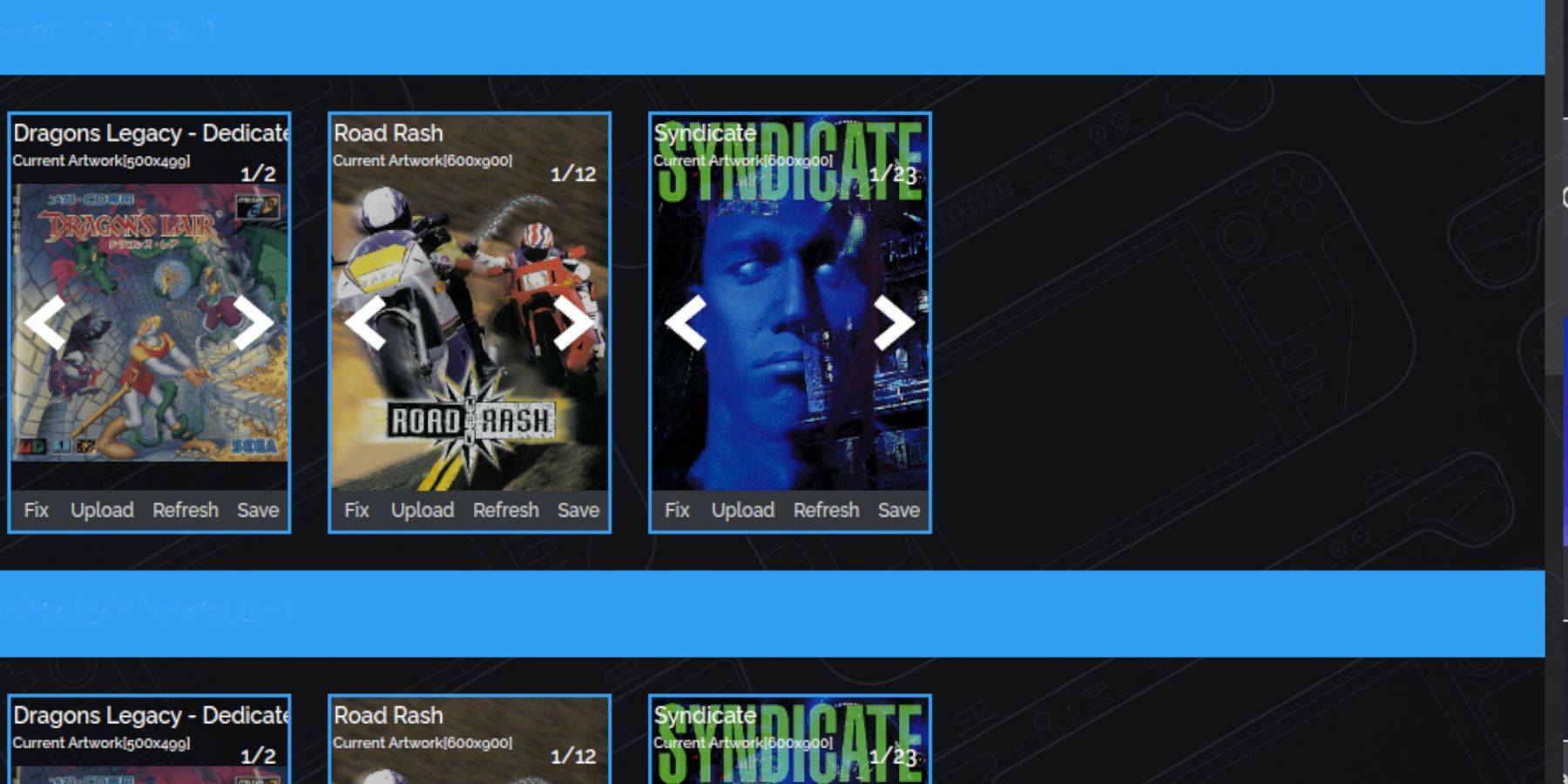 Menedżer ROM Steam zwykle rozpoznaje i dodaje wszystkie okładki do trybów gry i bibliotek Steam Deck. Jednak niektóre nieznane lub importowane gry mogą się nie pojawić. Aby naprawić brakujące okładki, wykonaj następujące kroki:
Menedżer ROM Steam zwykle rozpoznaje i dodaje wszystkie okładki do trybów gry i bibliotek Steam Deck. Jednak niektóre nieznane lub importowane gry mogą się nie pojawić. Aby naprawić brakujące okładki, wykonaj następujące kroki:
- Jeśli brakuje Twojej okładki, wybierz „Napraw”.
- Wpisz tytuł swojej gry w pasku wyszukiwania „Napraw grafikę i tytuł”.
- Wybierz okładkę gry na pasku bocznym i przewijaj, aż znajdziesz właściwą.
- Kliknij na okładkę, aby podświetlić ją na biało.
- Następnie kliknij „Zapisz i zamknij” w prawym górnym rogu Menedżera ROM Steam.
Dodaj pobraną okładkę
Może być konieczne dodanie okładki, jeśli SRM nie może jej znaleźć. Użyj wyszukiwarki grafiki Google, aby znaleźć okładkę swojej gry, a następnie wykonaj poniższe czynności.
- Kliknij „Prześlij”.
- Znajdź i dodaj swój obraz.
- Następnie wybierz „Zapisz i zamknij”.
- Zamknij SRM i wróć do trybu gry.
Graj w gry Sega CD na platformie Steam
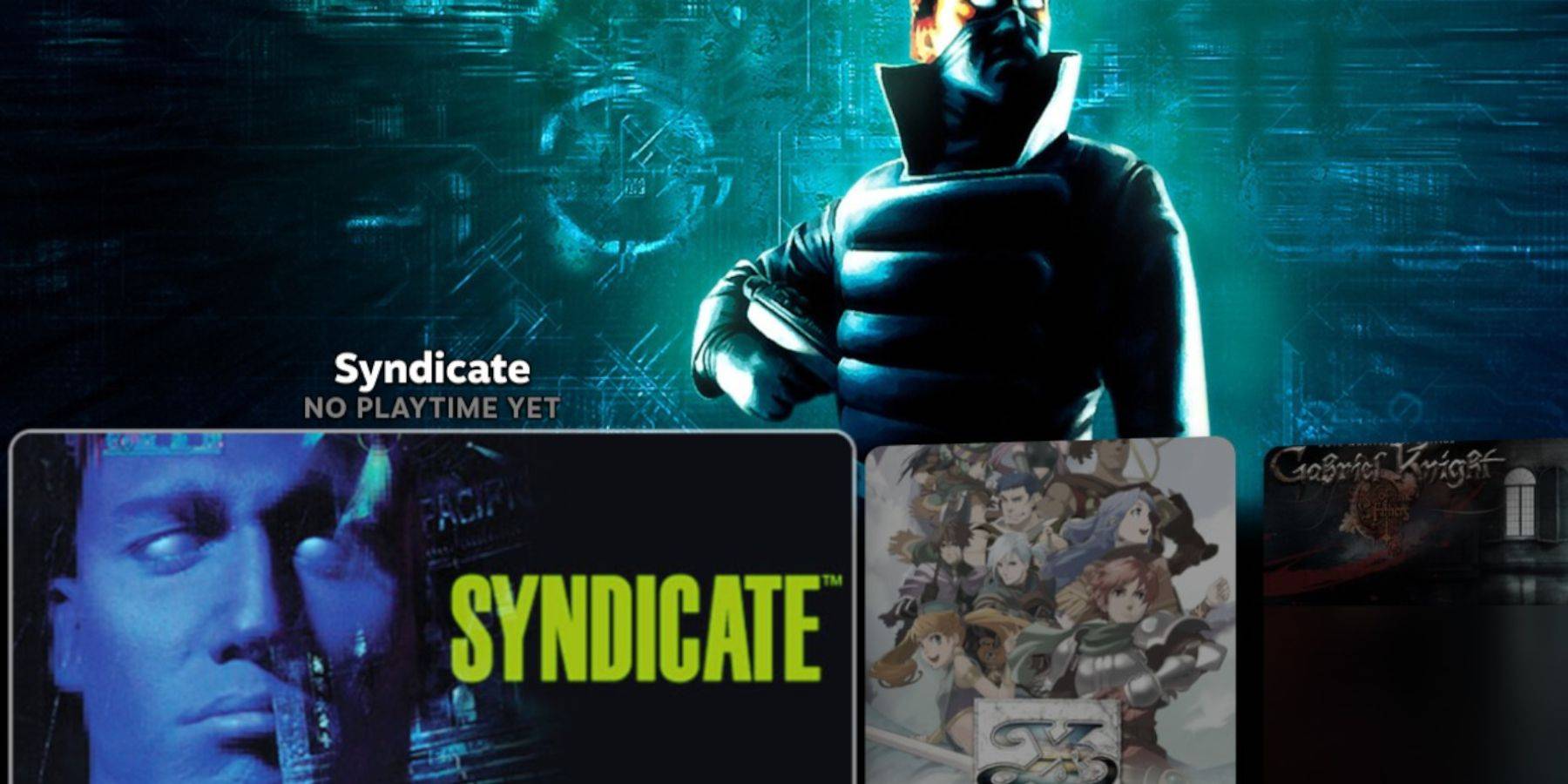 Gry Sega CD można teraz znajdować i odtwarzać w trybie gry na platformie Steam.
Gry Sega CD można teraz znajdować i odtwarzać w trybie gry na platformie Steam.
- Naciśnij przycisk Steam.
- Wybierz „Biblioteka”.
- Przejdź do zakładki Kolekcja.
- Otwórz folder Sega CD i stamtąd graj w swoją grę.
Stacja emulacyjna
Jeśli wykonałeś powyższe kroki, powinieneś mieć zainstalowaną aplikację Emulation Station. To świetny sposób na uporządkowanie gier i granie w nie przy różnych ustawieniach biblioteki.
- Naciśnij przycisk Steam.
- Wybierz „Biblioteka”.
- Otwórz zakładkę „Nie Steam”.
- Znajdź stację emulacji i wybierz „Odtwórz”.
Stacja emulacyjna to najlepszy sposób na granie w gry wymagające wielu płyt CD, ponieważ są one wyraźnie oznaczone.
- Przejdź do sekcji Sega CD.
- Wybierz przycisk „Menu”.
- Wybierz „Skrobak”.
- Wybierz TheGamesDB z „Od”.
- Następnie w „Scrape These Systems” wybierz Sega CD.
- Kliknij „Start”.
Program Emulation Station znajdzie i wyświetli w swoim menu skopiowaną grę, metadane i obraz okładki.
Zainstaluj Decky Loader dla Steam Deck
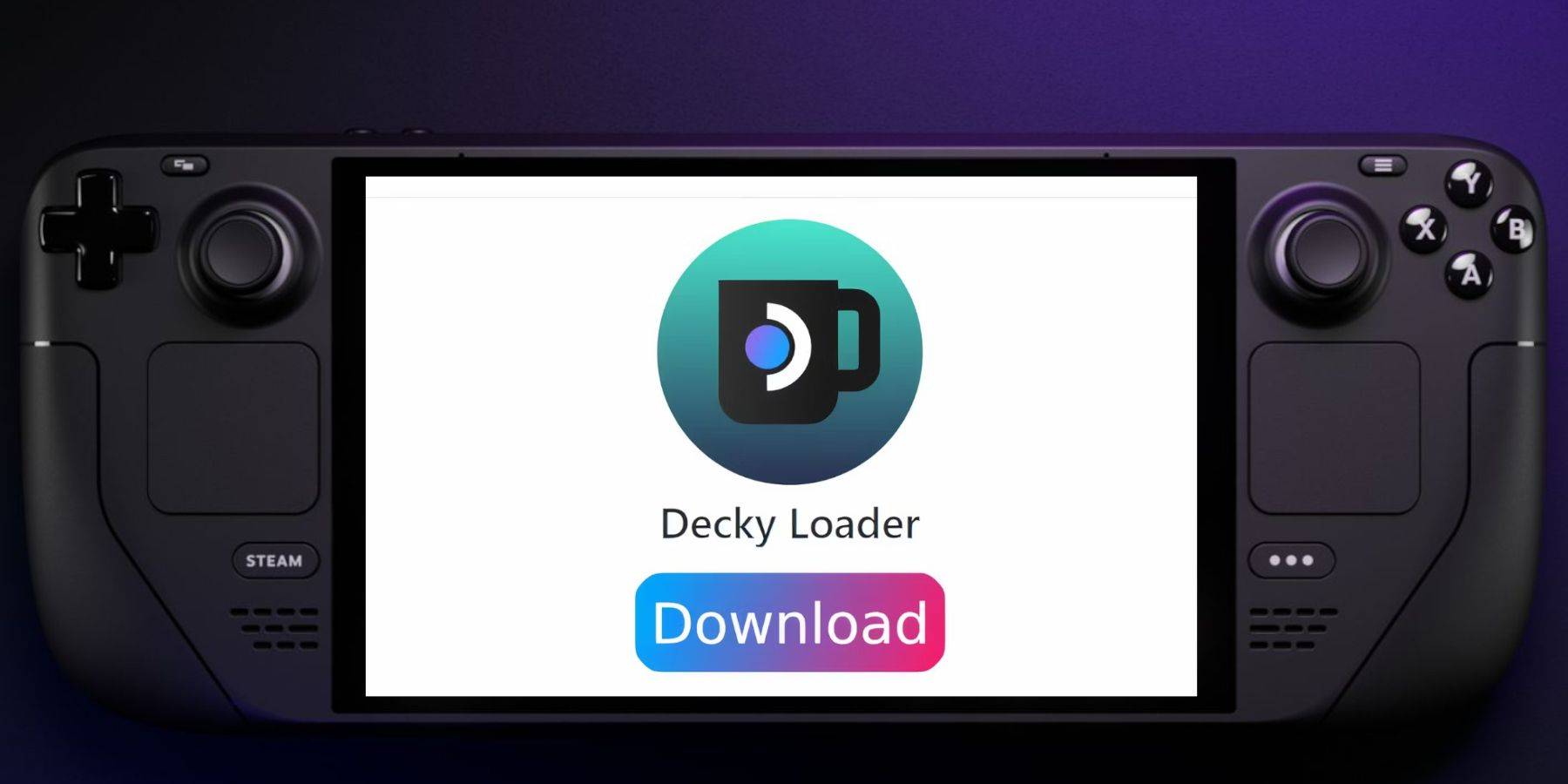 Aby uruchomić Power Tools, ulepszyć SMT i uzyskać wydajność podobną do konsol retro, takich jak Sega CD, programiści EmuDeck zalecają również zainstalowanie aplikacji Decky Loader. Aby to zrobić, wykonaj poniższe kroki.
Aby uruchomić Power Tools, ulepszyć SMT i uzyskać wydajność podobną do konsol retro, takich jak Sega CD, programiści EmuDeck zalecają również zainstalowanie aplikacji Decky Loader. Aby to zrobić, wykonaj poniższe kroki.
- Jeśli chcesz uprościć nawigację, podłącz klawiaturę i mysz.
- Jeśli jesteś w trybie gry, naciśnij przycisk Steam, włącz zasilanie i przejdź do trybu pulpitu.
- Pobierz przeglądarkę ze sklepu Discovery Store i uruchom ją w trybie pulpitu.
- W preferowanej przeglądarce przejdź do strony GitHub Decky Loader.
- Aby rozpocząć pobieranie, znajdź dużą ikonę pobierania i kliknij ją.
- Po zakończeniu pobierania kliknij dwukrotnie program uruchamiający i wybierz „Zalecana instalacja”.
- Po zakończeniu instalacji uruchom ponownie Steam Deck w trybie gry.
Zainstaluj elektronarzędzia
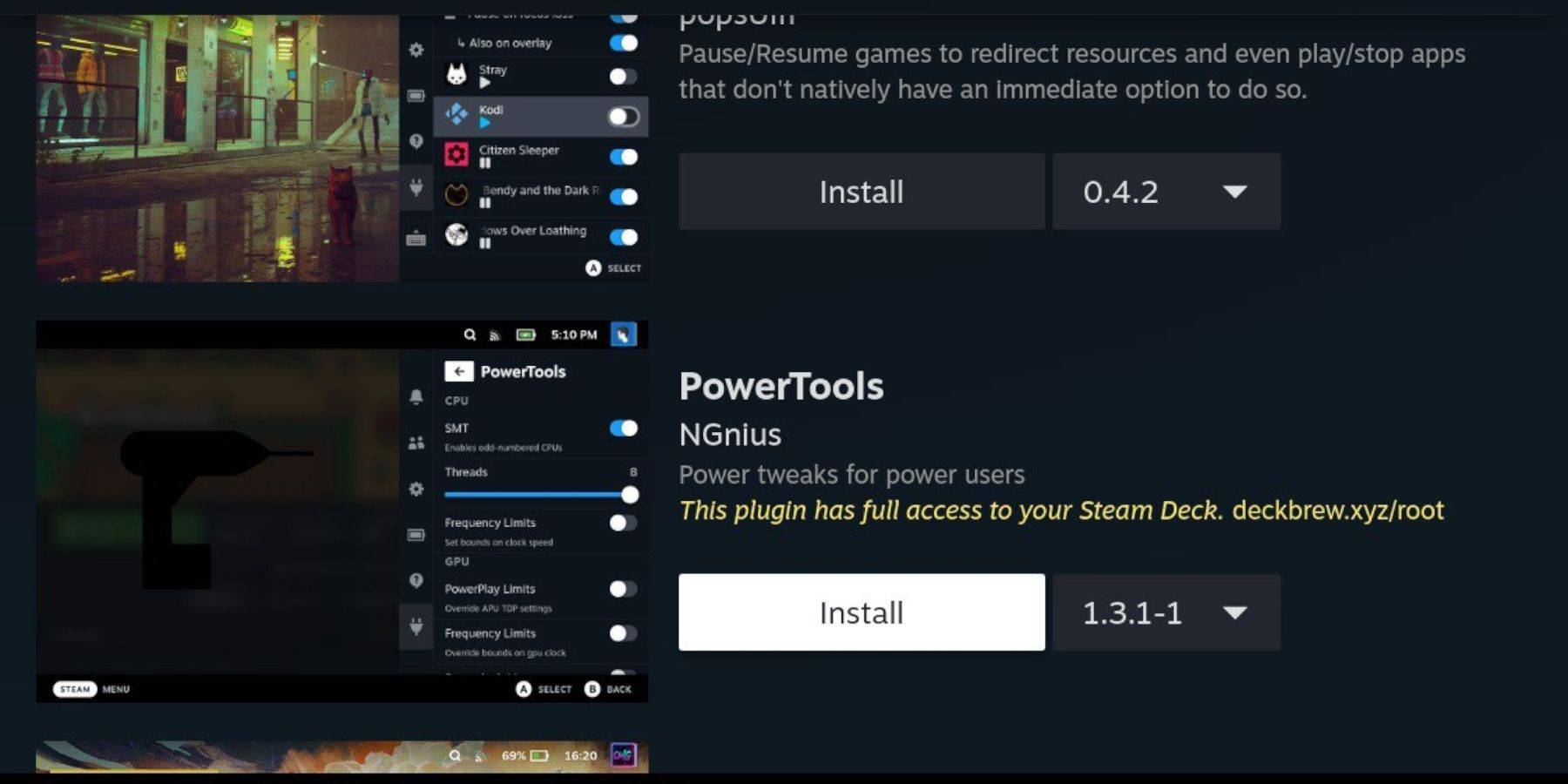 Po zainstalowaniu aplikacji DeckyLoader użyj programu Decky Loader, aby zainstalować PowerTools. Aby dokończyć instalację, wykonaj poniższe czynności.
Po zainstalowaniu aplikacji DeckyLoader użyj programu Decky Loader, aby zainstalować PowerTools. Aby dokończyć instalację, wykonaj poniższe czynności.
- Naciśnij przycisk menu szybkiego dostępu (QAM) pod prawym gładzikiem i naciśnij go, aby przejść do trybu gry.
- Otwórz nową ikonę wtyczki na dole QAM.
- Wybierz ikonę sklepu u góry menu Decky Loader.
- W sklepie Decky Store znajdź wtyczkę Power Tools i zainstaluj ją.
Najlepsze ustawienia symulacji dla elektronarzędzi
- Naciśnij przycisk Steam, otwórz bibliotekę, przejdź do zakładki Sega CD w obszarze Kolekcja i uruchom grę Sega CD.
- Naciśnij przycisk QAM, Decky Loader i wybierz menu Elektronarzędzia.
- Wyłącz SMT.
- Dostosuj wątki do 4.
- Najpierw naciśnij przycisk QAM, a następnie otwórz menu wydajności, wybierając małą ikonę baterii.
- Włącz widok zaawansowany.
- Następnie włącz ręczne sterowanie zegarem GPU.
- Zwiększ częstotliwość taktowania procesora graficznego do 1200.
- Następnie wybierz „Na profil gry”, aby zapisać te ustawienia dla poszczególnych gier.
Zaktualizowano Steam Deck, aby naprawić Decky Loader
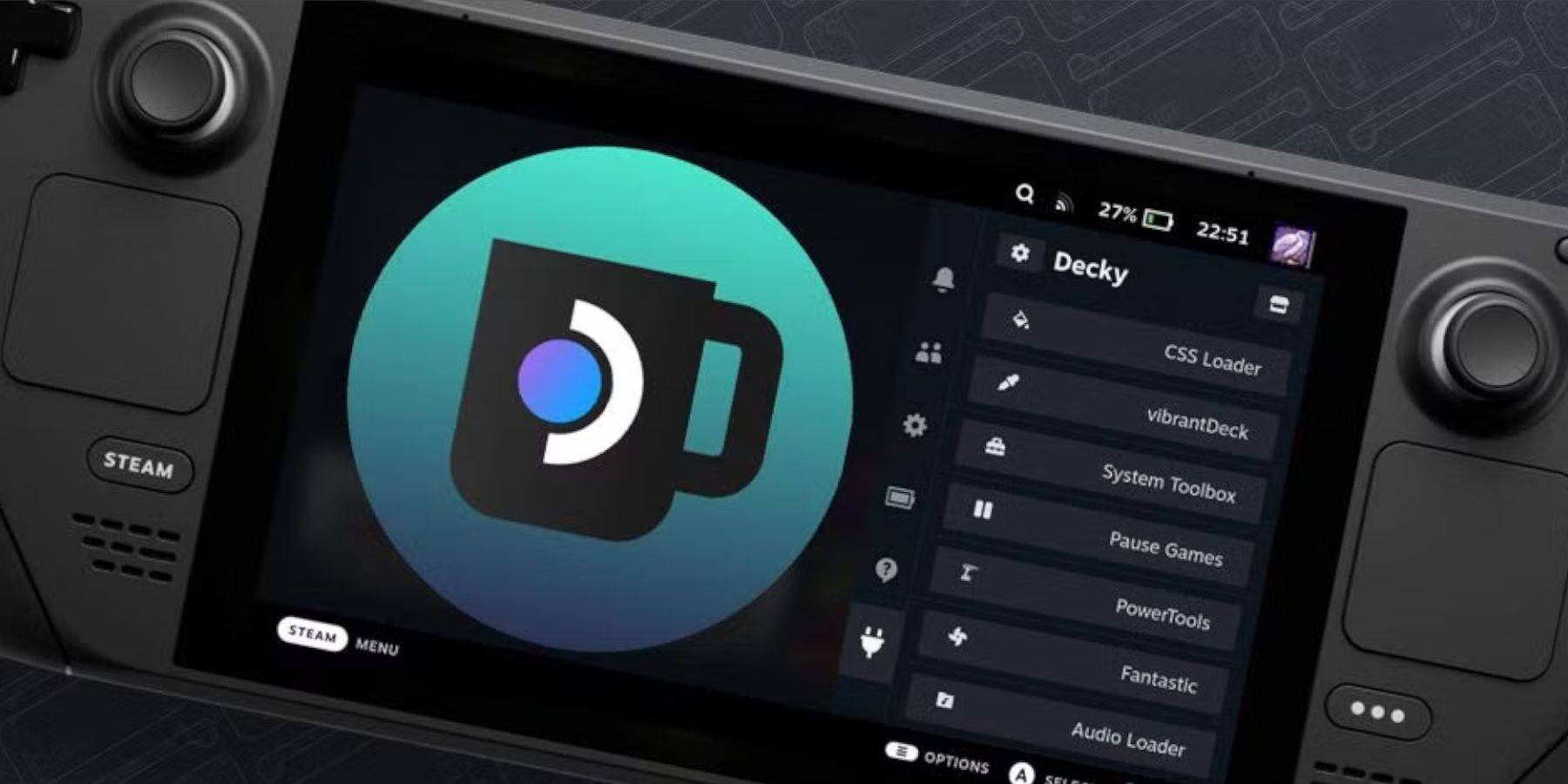 W związku z dużą aktualizacją Steam Deck aplikacja Decky Loader może zostać usunięta z QAM. Aby go przywrócić, wykonaj poniższe czynności.
W związku z dużą aktualizacją Steam Deck aplikacja Decky Loader może zostać usunięta z QAM. Aby go przywrócić, wykonaj poniższe czynności.
- Naciśnij przycisk Steam, aby włączyć, a następnie, jeśli nadal jesteś w trybie gry, wybierz tryb pulpitu.
- W trybie pulpitu uruchom przeglądarkę po ponownym uruchomieniu Steam Deck.
- Przejdź na stronę GitHub Decky Loader i kliknij ikonę pobierania.
- Wybierz „Wykonaj” i unikaj opcji „Otwórz”.
- Wprowadź hasło sudo w monicie.
- Postępuj zgodnie z instrukcjami wyświetlanymi na ekranie, aby utworzyć nowe hasło sudo (jeśli jeszcze tego nie zrobiłeś). Wybierz łatwe do zapamiętania hasło i zapisz je na potrzeby przyszłych instalacji.
- Po zakończeniu instalacji zamknij Steam Deck i uruchom go ponownie w trybie gry.
- Naciśnij przycisk QAM, a Twoje ustawienia i wtyczki zostaną przywrócone do poprzedniego stanu w aplikacji Decky Loader.
To wszystko, czego potrzebujesz, aby zainstalować i uruchomić EmuDeck na swoim Steam Deck, aby grać w swoje ulubione gry Sega CD.
-
1

Stardew Valley: Kompletny przewodnik po zaklęciach i wykuwaniu broni
Jan 07,2025
-
2

Roblox Ograniczone kody UGC zaprezentowane na styczeń 2025 r
Jan 06,2025
-
3

Pokémon TCG Pocket: Rozwiązywanie błędu 102 rozwiązane
Jan 08,2025
-
4

Blood Strike — wszystkie działające kody realizacji, styczeń 2025 r
Jan 08,2025
-
5
![Lista warstwy znaków Roblox Forsaken [zaktualizowana] (2025)](https://imgs.ksjha.com/uploads/18/17380116246797f3e8a8a39.jpg)
Lista warstwy znaków Roblox Forsaken [zaktualizowana] (2025)
Mar 17,2025
-
6

Blue Archive Ogłasza marcowe wydarzenie CyberNowego Roku
Dec 19,2024
-
7

Cyber Quest: Weź udział w wciągających bitwach karcianych na Androidzie
Dec 19,2024
-
8

Roblox: Kody RIVALS (styczeń 2025)
Jan 07,2025
-
9

Bart Bonte upuszcza nową łamigłówkę Mister Antonio, w której grasz w aportowanie „dla” kota!
Dec 18,2024
-
10

Girls' FrontLine 2: Exilium zadebiutuje wkrótce
Dec 26,2024
-
Pobierać

A Simple Life with My Unobtrusive Sister
Zwykły / 392.30M
Aktualizacja: Mar 27,2025
-
Pobierać

Random fap scene
Zwykły / 20.10M
Aktualizacja: Dec 26,2024
-
Pobierać
![Corrupting the Universe [v3.0]](https://imgs.ksjha.com/uploads/66/1719514653667db61d741e9.jpg)
Corrupting the Universe [v3.0]
Zwykły / 486.00M
Aktualizacja: Dec 17,2024
-
4
Ben 10 A day with Gwen
-
5
A Wife And Mother
-
6
Permit Deny
-
7
Arceus X script
-
8
Cute Reapers in my Room Android
-
9
Oniga Town of the Dead
-
10
Utouto Suyasuya